标签:自动 col href family 处理 使用 发布 bsp python
前一讲主要说了jenkins分发的好处《jenkins~集群分发功能和职责处理》,它可以让具体的节点干自己具体的事,比如windows环境下的节点,它只负责编译,发布windows的生态环境的项目;而linux节点主要负责和它相关的项目,如nodejs,.net core,java,php,python等等,你甚至可以做个mac节点,让它去编译打包你的IOS项目,听起来确实不错。
今天主要说的是建立分发节点的步骤,当然这也是大多人同学希望看到的文章,我们会以windows和linux节点为例来说一下,下面看一下jenkins部署和节点分发的步骤:
一 docker pull去拉一个jenkins镜像
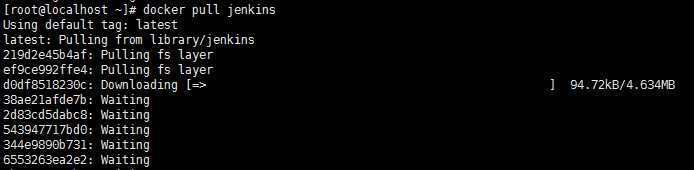
二 docker run把它运行进来

我们使用参数-v进行本地磁盘的挂载,这时需要为这个目录添加写入的权限,然后再重试
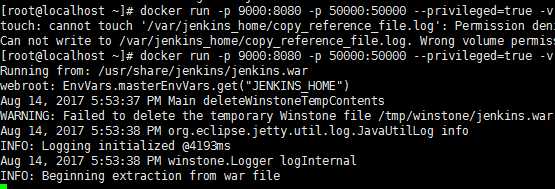
运行起来喽!
三 浏览器打开jenkins,初始化,激活密码,建立管理员账号
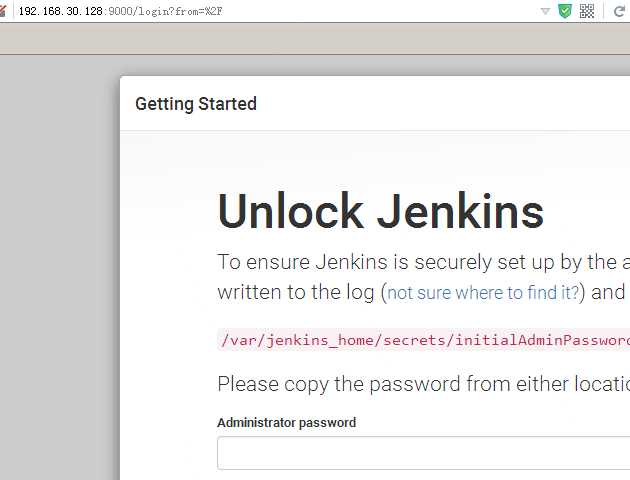
上面的密码,我们按着提示在jenkins_home/secrets/initialAdminPassword里把字符复制出来,填写,提交即可。
然后就是安装插件,像svn,git,tfs这些常用的可以选择安装!
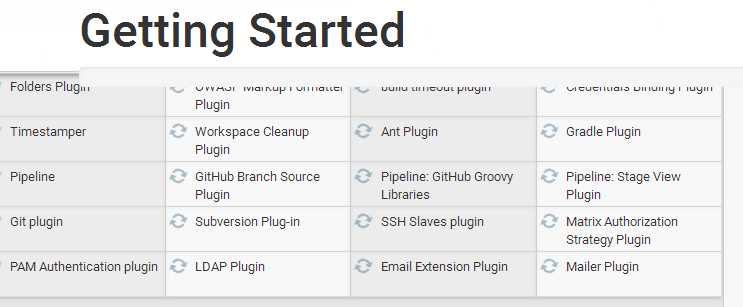
最后建立一个管理员的账号,密码等
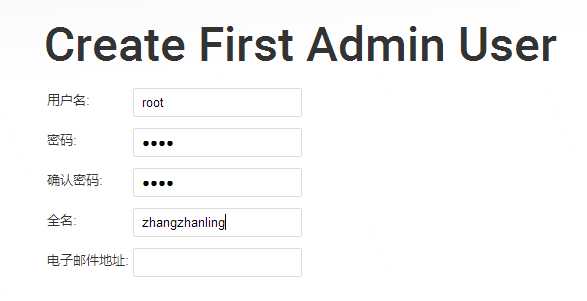
然后我们就可以使用jenkins帮我们进行自动化部署了……
四 添加其它节点(节点上不需要安装jenkins,安装后它成为一个主节点)
左侧-〉系统配置-〉管理节点-〉添加节点
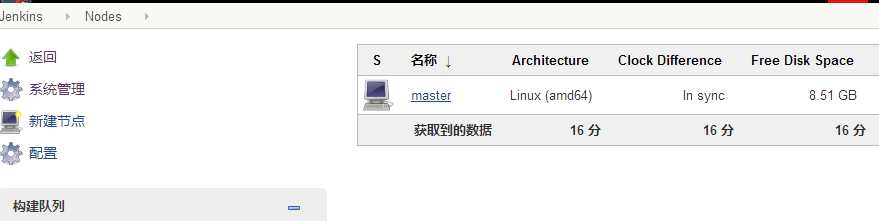
我们点击“新建节点”,去添加一个新的分发节点,我们添加名称,最大并发数,jenkins文件存放路径,标签等
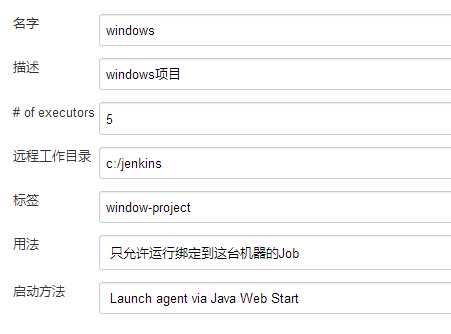
进行这个新添加的节点,去下载主节点为我们生成的jar或者jnlp可执行文件
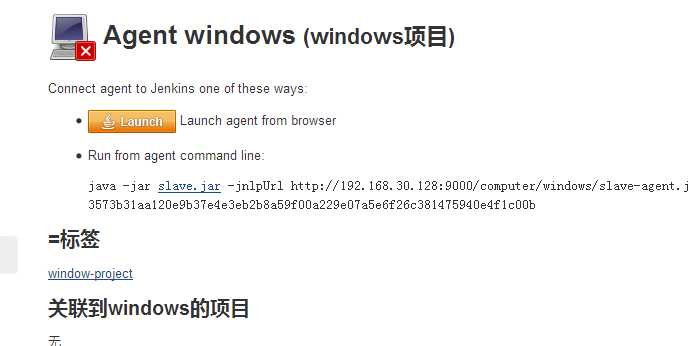
五 在具体节点服务器打开由主节点生成的文件,windows服务器可以把它添加到服务里
回来那台windows服务器,执行jnlp或者那个jar文件,这样你的客户端就会主动去链接服务器,他们俩个就可以共同工作了!
当然,前提是你的电脑要有java虚拟机,就是java运行平台,呵呵
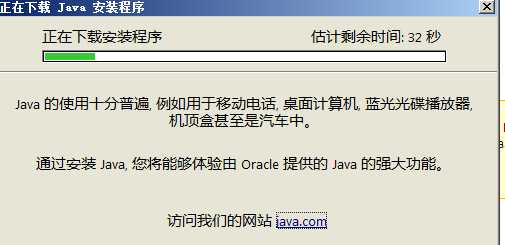
打开我们的分发客户端,然后再回到主节点上,查看我们的节点状态,就变成联机了!
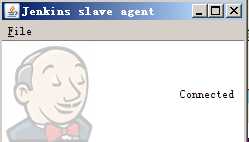

这样我们的分发节点就算完成了,下一次我们将说一下具体项目的建立,并配合分发服务器来实现!
感谢各位的阅读!
晚安!
标签:自动 col href family 处理 使用 发布 bsp python
原文地址:http://www.cnblogs.com/lori/p/7609007.html